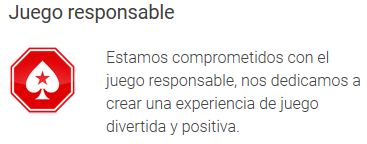Instalación
 Los pasos a seguir para la instalación del Holdem Manager son:
Los pasos a seguir para la instalación del Holdem Manager son:
- Descargar el fichero de instalación del Holdem Manager. Desde la web oficial (http://www.holdemmanager.com) puedes descargarte una versión de evaluación y adquirir la licencia más tarde si te interesa.
- Una vez descargado el fichero de instalación, es recomendable que cierres el resto de aplicaciones o ventanas antes de proceder a ejecutar la instalación. El fichero suele denominarse "Holdem_Manager_Setup.exe" y basta con hacer doble clic sobre él para ejecutarlo.
- En el proceso de instalación elegir las opciones predeterminadas.
- Barra horizontal de menús desplegables, situada en la parte superior derecha, para configuración y parametrización de las distintas opciones del programa.
- Barra lateral izquierda con distintos apartados para la gestión, manejo y análisis de la información.
- Área de contenido, que corresponde al resto de la ventana donde dependiendo de lo seleccionado en la barra lateral mostrará una u otra información.
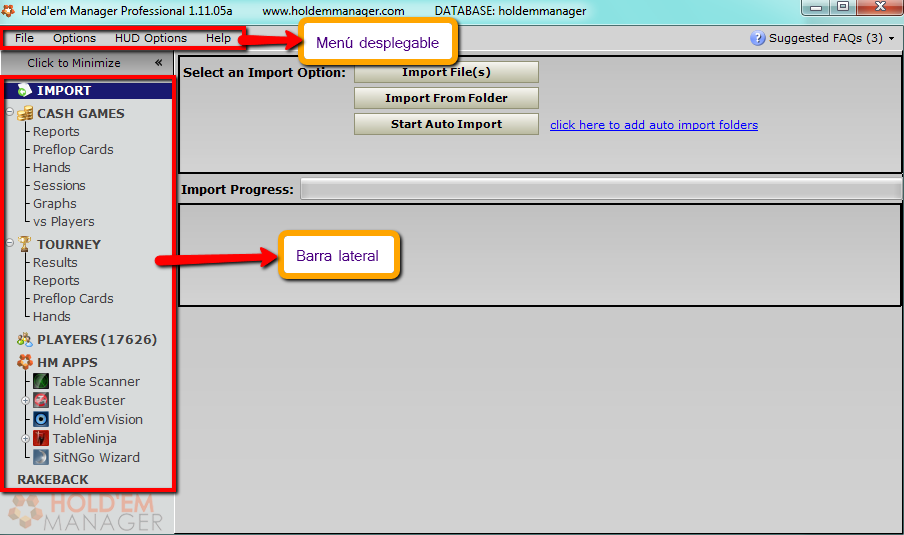
Configuración básica
La configuración básica del Holdem Manager consiste en establecer la captura de información automática del historial de manos en cada sala y especificar que jugador somos para que el programa nos muestre la información pertinente.
Registrar el historial de manos
Lo primero que debemos hacer es asegurarnos de que el programa cliente de aquellas salas donde estemos jugando, este configurado de manera que la información del historial de manos se guarde en alguna carpeta de nuestro equipo.
Generalmente esto se establece desde alguna de las opciones de configuración de la sala en cuestión. En cualquier caso conociendo la red de poker a la que pertenece la sala puedes consultar como se hace en el siguiente link de la web oficial:
http://faq.holdemmanager.com/questions/1/Information+About+Setting+Up+Poker+Clients
Importar las manos
Una vez que nos hemos asegurado que el historial de manos se registra en nuestro equipo (habiendo jugado varias manos y viendo que se registran en la carpeta que corresponda), debemos especificar al Holdem Manager donde tiene la información del historial de manos de cada sala de manera que pueda leer la información e importarla a su base de datos. Para ello debemos seguir los siguientes pasos:
- Seleccionar la opción "IMPORT" del Holdem Manager.
- Elegir la opción "Click here to add Auto Import Folders", para que si es posible el propio programa seleccione las carpetas que guardan el historial de manos. Deberás haber jugado al menos un par de manos para que la información se haya quedado registrada en tu equipo y el programa sea capaz de detectarla.
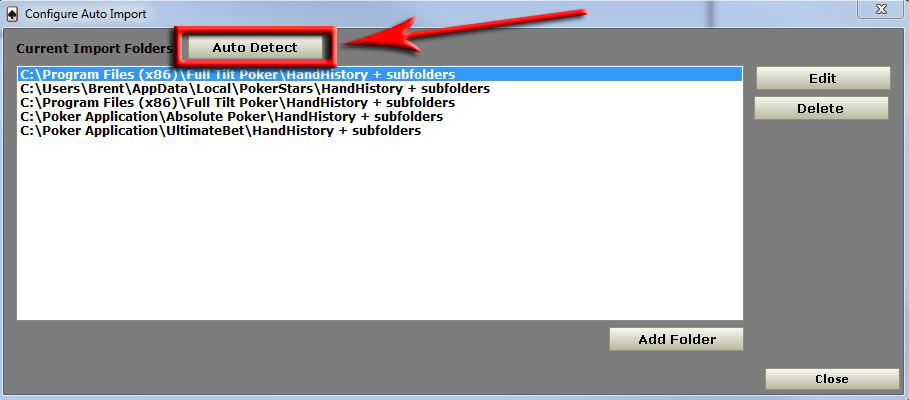
- Si la detección automática no ha encontrado las carpetas donde se registra el historial de manos de alguna de las salas, habrá que proceder a la configuración manual. Para esto hay que hacer clic en el botón "Add Folder" en lugar de "Auto Detect", de esta manera nos abrirá una ventana para realizar la configuración manualmente.
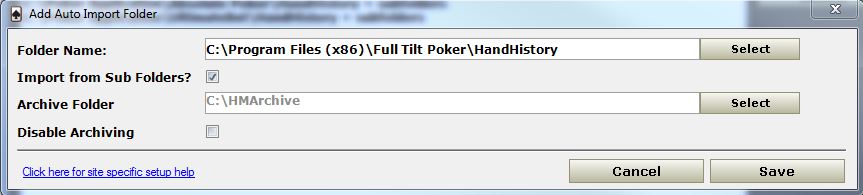
- Verificar que la importación de manos se realiza correctamente. Para ello basta con pulsar el botón "Start Auto Import" para que el programa revise las carpetas donde se almacenan el historial de juego en cada sala y agregue las manos que no hubiera registrado hasta el momento. Este proceso se realiza cada pocos segundos de manera que según estemos jugando se estará actualizando la información.
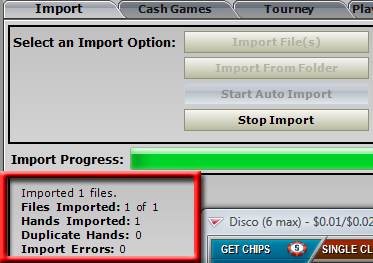
Establecer el jugador
Después de haber importado manos, el Holdem Manager tiene almacenada en su base de datos todos los detalles registrados en el historial, pero necesitamos indicarle cuál de los jugadores somos nosotros o cual queremos estudiar. Para ello:
- Hacer clic en el apartado "Cash Games" subapartado "Reports Tabs"
- Pulsar el botón "Change" para que nos muestre una lista de los candidatos (jugadores registrados en las múltiples manos capturadas).
- Seleccionar el nombre del jugador que seamos o queramos tratar, para que el Holdem Manager lo utilice para la obtención de las estadísticas y análisis.
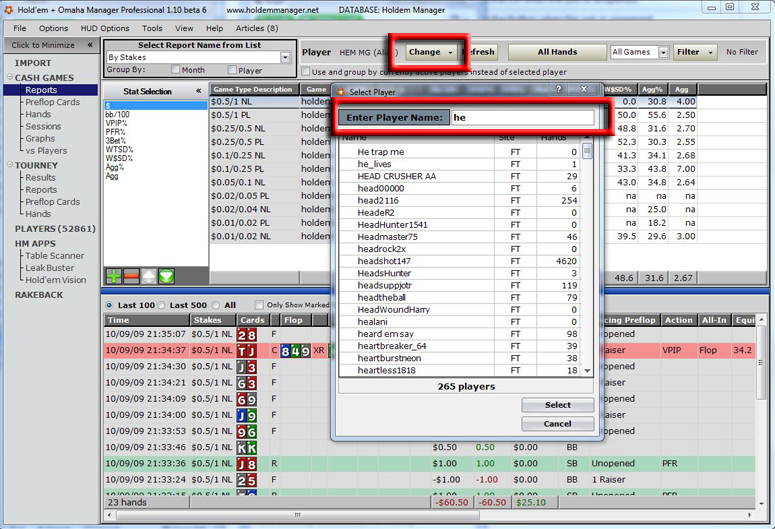
Es posible que juguemos en diferentes salas y que el nombre del jugador que utilicemos en cada una de ellas sea diferente. En tal caso, con esta selección de jugador únicamente podríamos revisar la información correspondiente al jugador en una única sala, de manera que para ver los datos en otra tendriamos que cambiar la selección del jugador elegido, pero de ninguna forma tendriamos las estadísticas y datos seleccionados conjuntamente.
Alias
Para unificar las estadísticas de un mismo jugador, seamos nosotros o cualquier otro jugador que sepamos que utiliza diferentes nombres, en la misma o en distintas salas se utilizan los "Alias". Un alias agrupa varios nombres como uno sólo para permitir manejar la información y estadísticas como si fuera de un sólo nombre de jugador.
La gestión de alias se realiza desde el menú “Options/Player Aliases” para mostrar una nueva ventana "Alias Management".
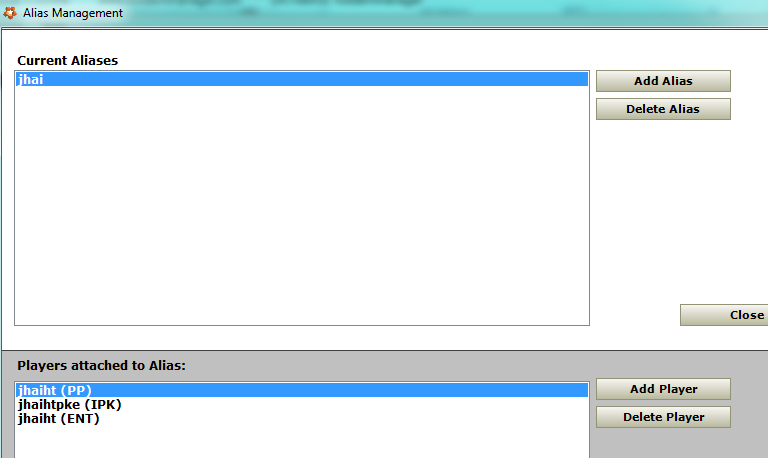
Desde esta ventana se podrá:
- Ver los distintos alias existentes ("Currente aliases") y los nombres que agrupa cada alias seleccionado ("Players attached to Alias").
- Añadir nuevos alias ("Add Alias").
- Eliminar cualquiera de los alias existentes ("Delete Alias"). Estar seguro de querer eliminarlo porque no pide confirmación.
- Suprimir nombres de jugadores asociados al alias seleccionado ("Delete Player").
- Agregar nombres de jugadores al alias seleccionado ("Add Player"). Mostrará una ventana para selección de jugadores de manera que al escribir los primeros caracterés irá realizando la selección automática para poder seleccionar el jugador y asociándolo al alias al hacer clic en el botón "Select".
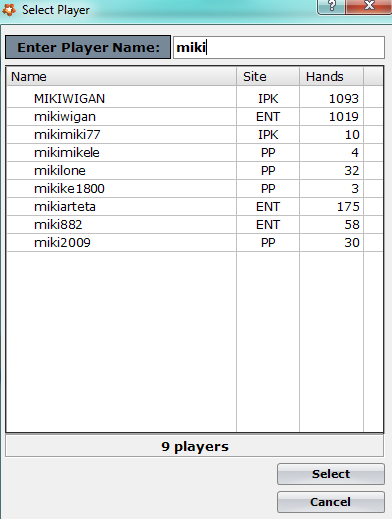
Si hemos definido un alias y queremos consultar sus datos asociados deberemos volver a establecer el jugador seleccionando ahora en el listado el alias en lugar de cualquiera de los nombres que agrupa.